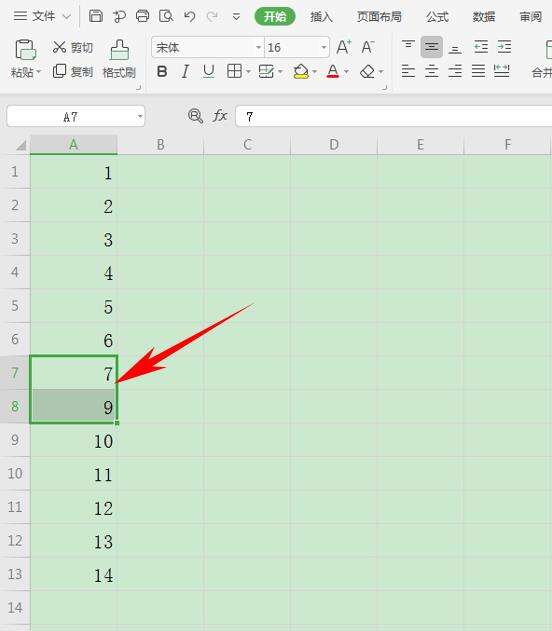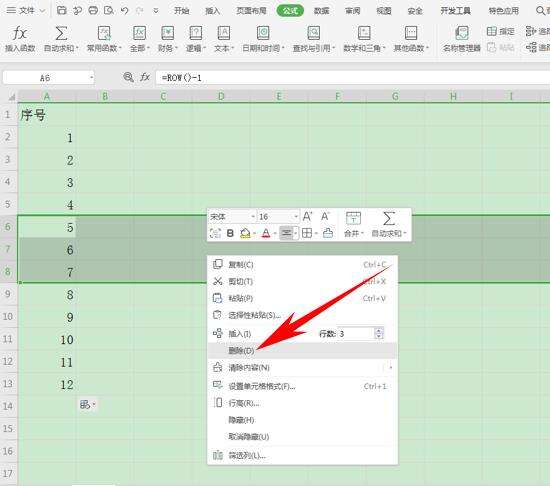WPS中Excel怎么自动排序
办公教程导读
收集整理了【WPS中Excel怎么自动排序】办公软件教程,小编现在分享给大家,供广大互联网技能从业者学习和参考。文章包含383字,纯文字阅读大概需要1分钟。
办公教程内容图文
删除后,我们看到8号就被删除了,但序号并没有自动排序,而是出现了序号断开的情况:
在这里,我们可以单击工具栏【公式】下的【查找与引用】,在下拉菜单下选择ROW函数,如下图所示:
弹出【函数参数】的对话框,不用输入任何数据,只需在输入框当中,在=ROW()后面,输入-1:
输入后,我们看到弹出函数参数的对话框,显示计算结果为1,单击确定:
下拉单元格填充框,填充数据,如下图所示:
这时,我们再来试一下,选中多行数据,单击右键选择删除:
删除后,我们看到序号并没有出现断层现象,实现了序号自动排序功能,如下图所示:
办公教程总结
以上是为您收集整理的【WPS中Excel怎么自动排序】办公软件教程的全部内容,希望文章能够帮你了解办公软件教程WPS中Excel怎么自动排序。
如果觉得办公软件教程内容还不错,欢迎将网站推荐给好友。